Los calendarios son herramientas de gran utilidad. Te recuerdan no solo el presente, sino también tus planes para el futuro. Puedes utilizar calendarios en las aplicaciones. Pero también puedes utilizar calendarios impresos para no tener que encender la computadora cuando necesites revisar algo. Pues bien, ¡tenemos lo que necesitas! En este artículo, aprenderás a imprimir un calendario en blanco en Outlook.
Aprenderás a imprimir un calendario en blanco en el nuevo y en el antiguo Outlook. Además, aprenderás a imprimirlo con un programa alternativo: Wondershare PDFelement.

![]() Impulsado por IA
Impulsado por IA
En este artículo
Parte 1. Cómo imprimir un calendario en blanco en Outlook (Nuevo)
Puede que utilices la función Calendario de Outlook para la gestión de tareas. Tienes tu horario trazado en él y hay recordatorios para que no olvides nada importante. Ya conoces esta función, y probablemente sepas que puedes utilizarla para imprimir calendarios.
Sin embargo, en algunos casos, puede que quieras imprimir un calendario en blanco en Outlook en lugar del que tiene tu agenda. En ese caso, puedes seguir estos pasos:
- Inicia Outlook
- Ve a "Visualización de calendario".
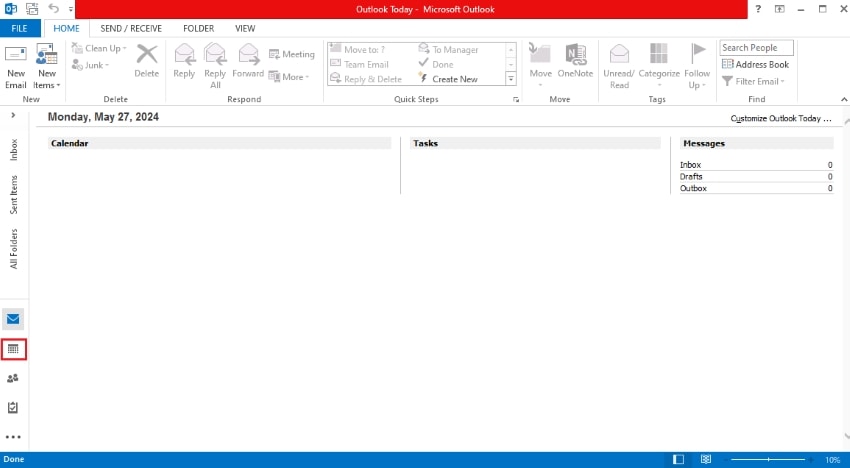
- Haz clic en "Abrir calendario" > "Crear nuevo calendario en blanco".

![]() Impulsado por IA
Impulsado por IA
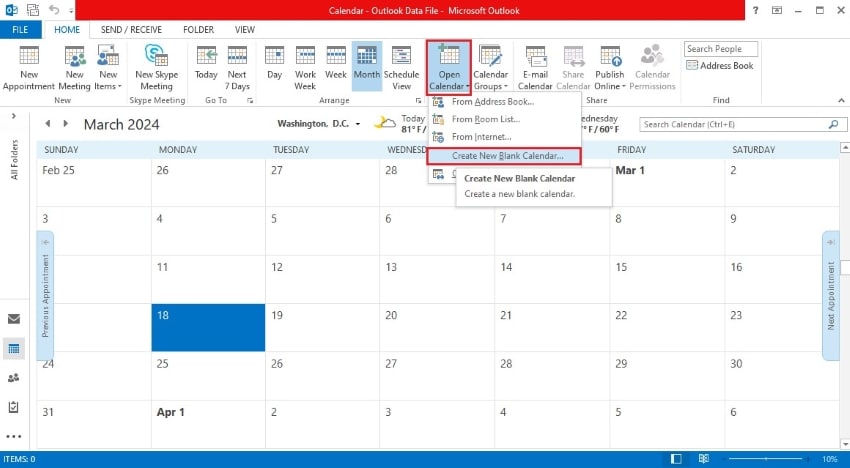
- El nuevo calendario en blanco se mostrará junto a tu calendario principal. Haz clic en cualquier lugar del calendario en blanco.
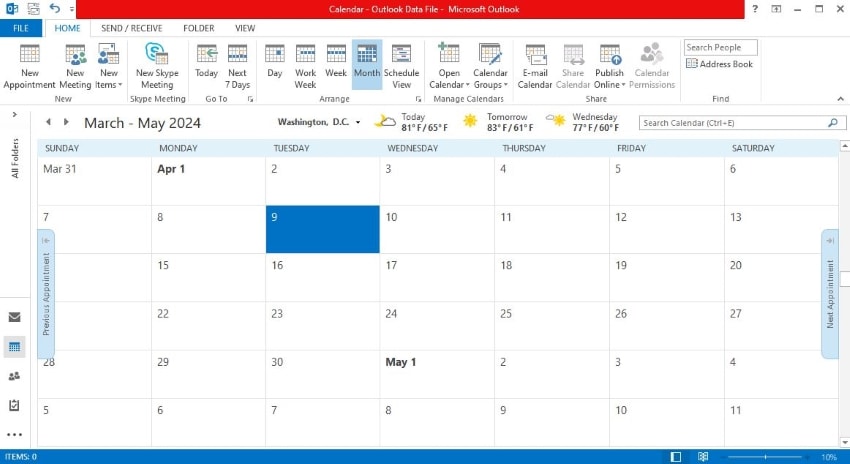
- Haz clic en "Imprimir" o presiona "CTRL +P".
- Selecciona el calendario en blanco en los "Ajustes" de la ventana "Imprimir".
- Haz clic en "Imprimir".

![]() Impulsado por IA
Impulsado por IA
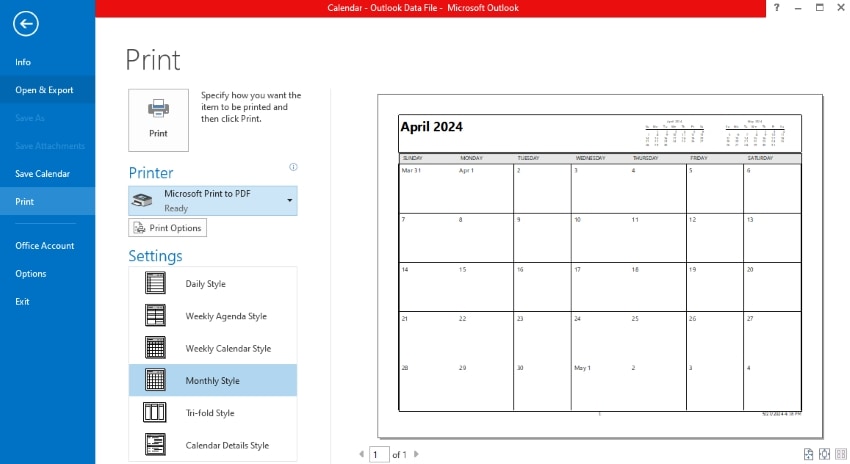
Parte 2. Cómo imprimir un calendario en blanco en Outlook (Clásico)
¿Qué pasa si sigues utilizando la versión clásica de Outlook? Eso no es un problema. También puedes utilizarlo para imprimir un calendario en blanco, aunque los pasos son diferentes. A continuación te explicamos cómo imprimir un calendario en blanco desde Outlook Clásico.
- Inicia Outlook.
- Ve a "Calendario".
- Haz clic en "Abrir calendario" > "Crear nuevo calendario".
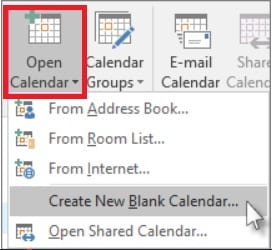
- Dale un nombre al nuevo calendario y haz clic en "Aceptar".
- Mira la sección "Mis calendarios" en el panel derecho. Marca la casilla del calendario en blanco que acabas de crear.

![]() Impulsado por IA
Impulsado por IA
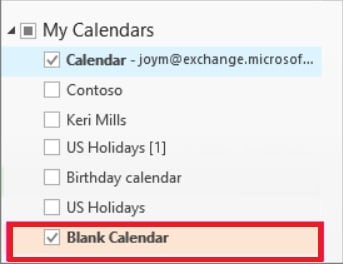
- Haz que el calendario en blanco sea el calendario activo haciendo clic en él.
- Haz clic en "Archivo" > "Imprimir".
- Selecciona el estilo de calendario que prefieras en la sección "Configuración" de la ventana "Imprimir".
- Supón que la vista previa de impresión sigue mostrando tu calendario principal. Haz clic en "Opciones de impresión" > "Imprimir este calendario". Selecciona el calendario en blanco que acabas de crear.
- Haz clic en "Imprimir".
Parte 3. Alternativa: Cómo imprimir un calendario en blanco con Wondershare PDFelement
Outlook no es el único programa que puedes utilizar para imprimir calendarios en blanco. Puedes utilizar alternativas como Wondershare PDFelement. De hecho, hacerlo tiene varias alternativas.
Wondershare PDFelement tiene un Centro de plantillas donde puedes encontrar plantillas de calendarios en blanco. Un calendario en blanco no tiene por qué ser aburrido. Puedes añadirle elementos visuales para hacerlao visualmente atractivo. En el Centro de plantillas de PDFelement, puedes encontrar diferentes diseños de calendarios en blanco. Algunos diseños incluso tienen espacios dedicados para notas adicionales.
Parte 3.1. Cómo imprimir un calendario en blanco con Wondershare PDFelement
Entonces, ¿cómo se imprime un calendario en blanco con Wondershare PDFelement?

![]() Impulsado por IA
Impulsado por IA
- Abre Wondershare PDFelement.
- Haz clic en "Plantillas".
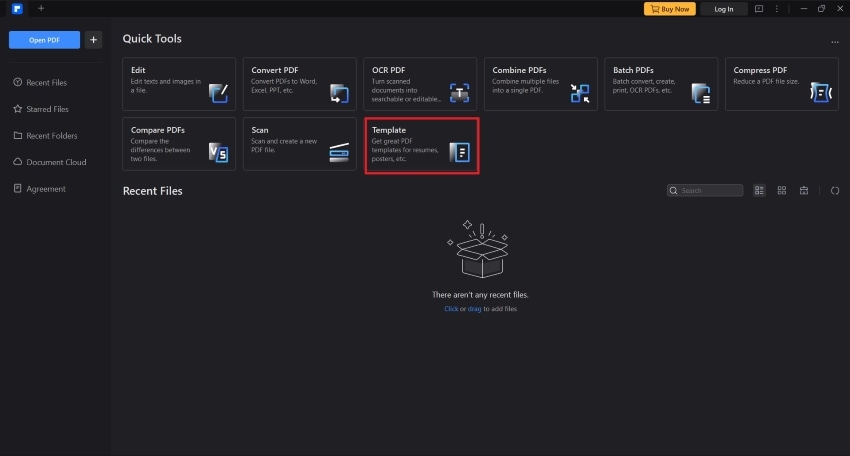
- Escribe "Calendario" en la barra de búsqueda.
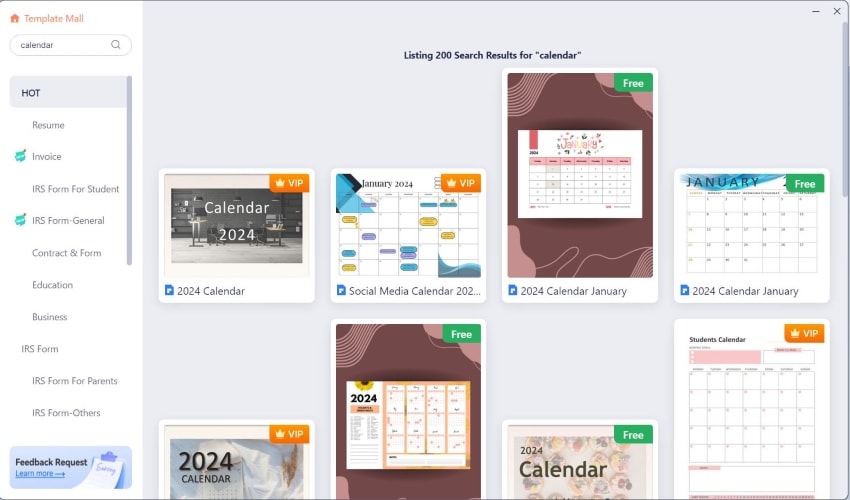
- Selecciona la plantilla que quieres utilizar. Haz clic en "Editar ahora".
- Haz clic en "Imprimir".
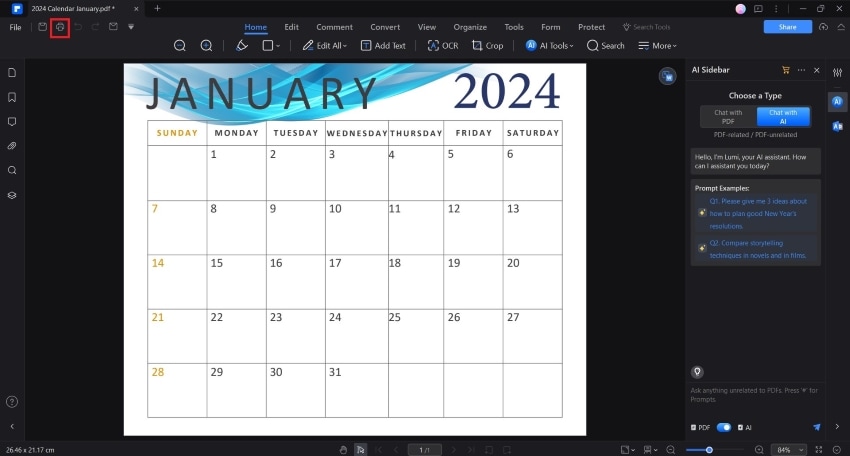
- Selecciona tu impresora.
- Opcionalmente, desmarca "Impresión gris".
- Haz clic en "Imprimir".
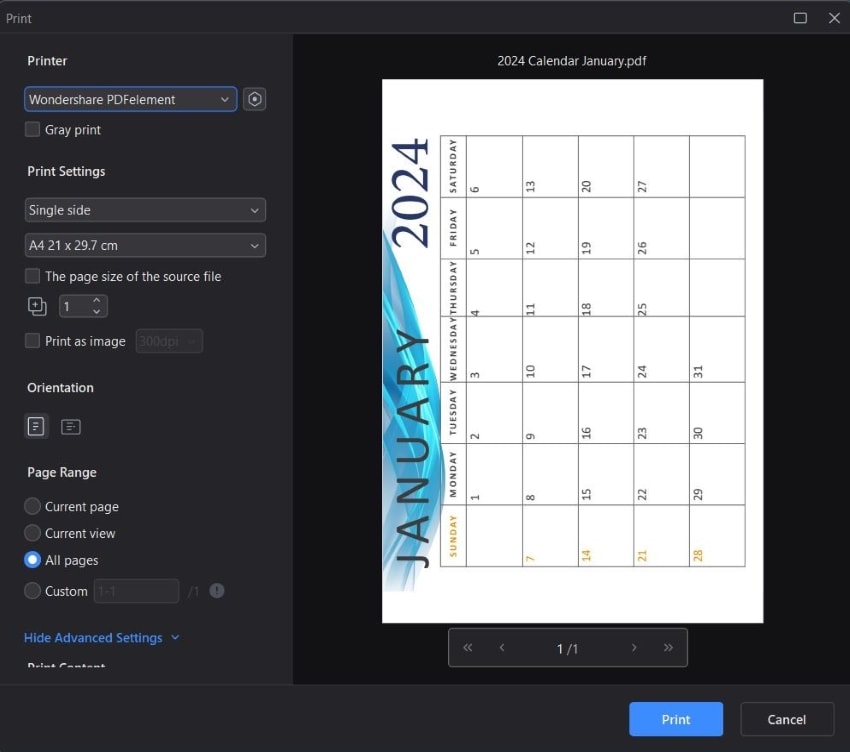
Parte 3.2. Cómo imprimir un calendario en blanco en Outlook mediante Wondershare PDFelement
Supón que quieres utilizar el calendario de Outlook, pero antes quieres hacer algunas pequeñas modificaciones. Wondershare PDFelement también ofrece herramientas que puedes utilizar para ello. Puedes imprimir el calendario de Outlook en PDF utilizando Wondershare PDFelement. Después, puedes editar el calendario y, cuando hayas terminado, puedes imprimirlo.
He aquí cómo puedes hacerlo.
- Inicia Outlook y ve al "Calendario".
- Selecciona el calendario en blanco que quieres imprimir.
- Haz clic en "Archivo" > "Imprimir".
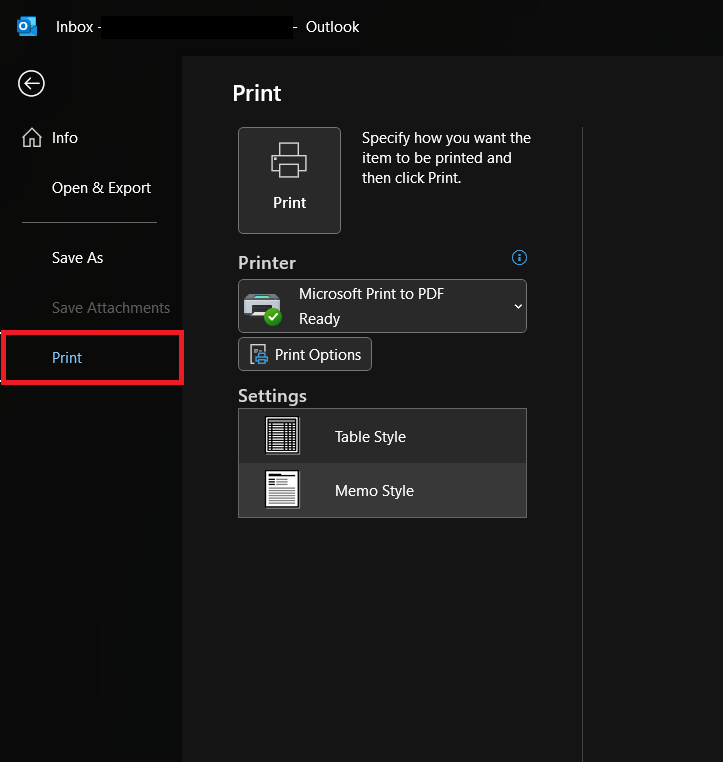
- Selecciona Wondershare PDFelement como impresora.

- Haz clic en "Imprimir".
- Wondershare PDFelement convertirá el calendario en un PDF y lo abrirá automáticamente.
- Haz clic en "Imprimir" o presiona "CTRL + P"".
- Selecciona tu impresora y haz clic en "Imprimir".
Parte 4. Cómo Wondershare PDFelement facilita la impresión
Utilizar Wondershare PDFelement para imprimir calendarios en blanco es mejor porque ofrece otras funciones de impresión. Discutamos las principales funciones de impresión.
Impresión intercalada
Wondershare PDFelement ofrece una función llamada "Impresión intercalada". Es un método de impresión que facilita la impresión de documentos de varias páginas. Normalmente, al imprimir estos documentos, la impresora imprimirá primero varias veces la primera página del documento. Solo cuando haya suficientes para el número de copias deseado, imprimirá la segunda página. Por lo tanto, tienes que ordenar los montones de páginas para reunir las copias.
Con la impresión intercalada, no tienes que hacerlo. Imprimirá cada página una vez antes de imprimir otra copia. Dicho esto, es mucho más fácil separar las copias.
Combinar archivos PDF
¿Necesitas imprimir varios calendarios, pero están en archivos distintos? Puedes combinarlos con Wondershare PDFelement. Tiene una función de combinación de archivos PDF que te permite combinarlos y en conjunto con otros documentos en un solo PDF.
Impresión por lotes
Wondershare PDFelement también admite la impresión por lotes. Así, si no quieres combinar los calendarios en un solo archivo, puedes pasar directamente a la impresión. Solo tienes que establecer el número de copias, el tamaño de página y los demás ajustes, y luego hacer clic en Imprimir.
Integración con Outlook
Es cierto que esto no está relacionado con la impresión de calendarios en blanco. Sin embargo, conecta con Outlook. Puedes adjuntar un PDF a un nuevo correo electrónico de Outlook haciendo clic en el botón de correo electrónico. Además, puedes abrir o crear un PDF desde Outlook utilizando la pestaña PDFelement de la aplicación.
Conclusión
¿Cómo imprimir un calendario en blanco en Outlook? Solo tienes que crear un nuevo calendario en blanco, seleccionarlo e imprimirlo. El proceso es muy sencillo. Sin embargo, puede que quieras más opciones de personalización. Puedes utilizar Wondershare PDFelement en su lugar. Puedes encontrar plantillas de calendarios en blanco que puedes editar e imprimir.
Wondershare PDFelement también ofrece otras funciones de impresión, como la impresión intercalada y la impresión por lotes. Con ellos, puedes imprimir varias copias del calendario o varios calendarios con facilidad.



